こんにちは!
ノムラシステムコーポレーション 次世代戦略室のエンジニア 正円です
今回は、RPA開発で使える“小技”を紹介します!
RPA開発をしていると、
- 以前開いていた時の画面とサイズが違い、画像がどこかにいった
- Excelの操作がロボの動作で再現しにくい
- ロボを実行する前に開かれている画面を毎回閉じないといけない
- 右クリックじゃないと出てこない細かいメニューの作業がしたいんだけど
ということがありませんか?
今回、紹介する“小技”を使うことによって、RPA開発のストレスとミスの軽減、RPA開発のスピード向上ができますよ!
◆ショートカットキーの利用
今回、紹介する“小技”とは、「ショートカットキー」の活用です!
フローチャート型RPAだけではなく、スクリプト型RPAでもゴリゴリ開発してきた中で、多用するショートカットキーを5つ紹介します。
※コピーと貼り付けは皆さんご存知だと思いますので、今回は含めていません。
5位 Shift + F10 キー
このショートカットキーは日常では使った事はありませんが、RPA開発で私はよく使います。
このショートカットキーで再現できる動きはいわゆる『右クリック』日常では右クリックした方が早いですからね。
右クリックで呼び出すメニューから、詳細な動作をロボで再現しないといけない時に使います。
4位 F5キー
Excel操作の自動化で最もよく使うショートカットキー、Excel上でのジャンプ機能の呼び出しです。
ここでシート名や、セルの番地を入力・実行することで確実にセルやシートを移動することが出来ます。
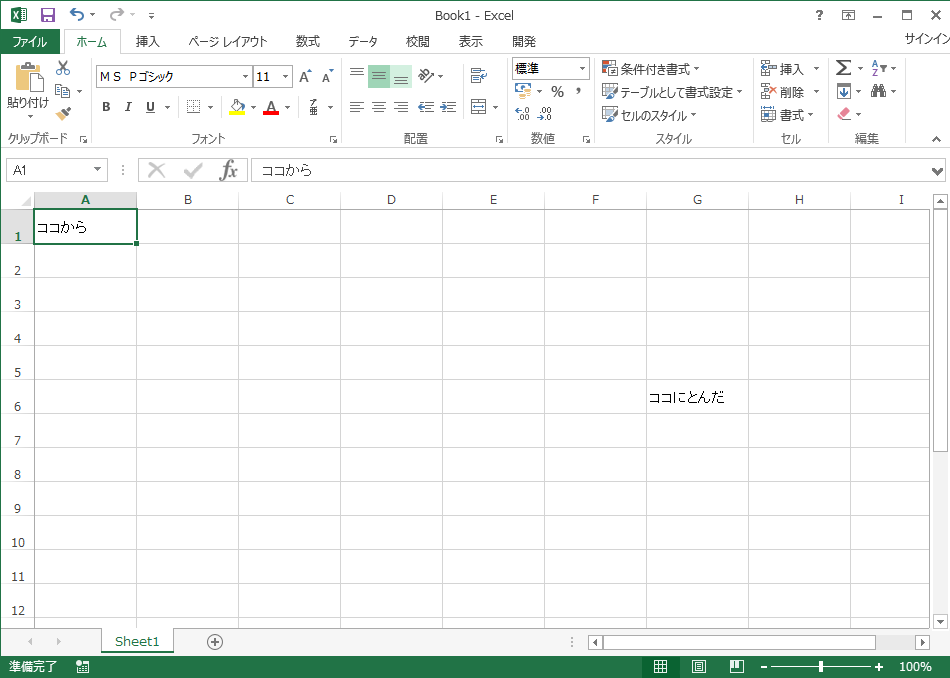
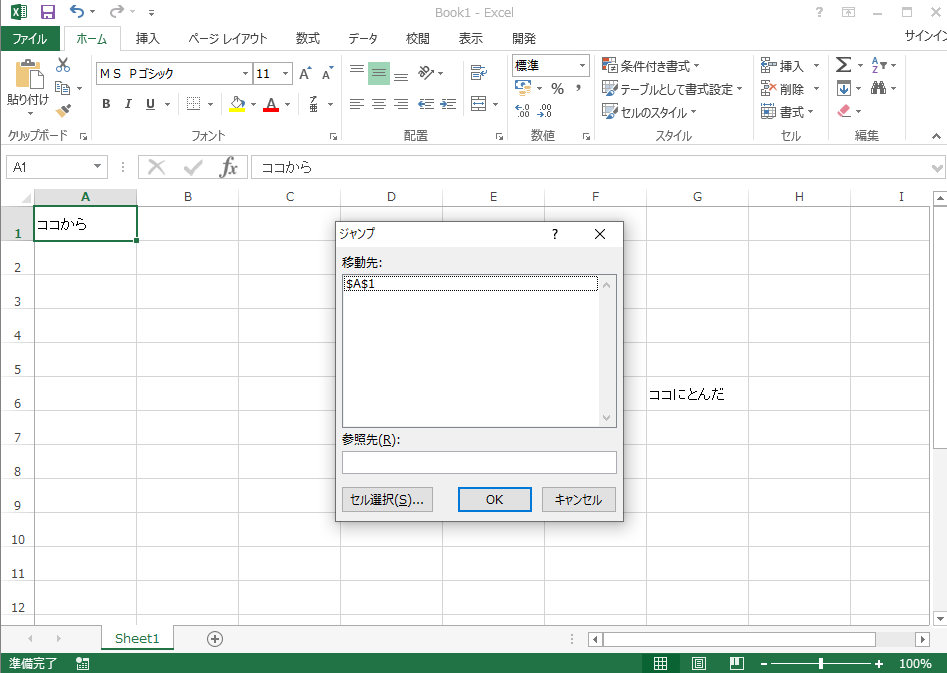
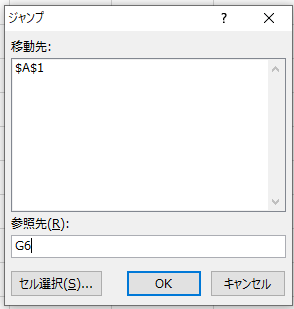

3位 Windows + Dキー
今開いている画面をすべて最小化することが出来ます。
このショートカットキーをロボの冒頭部分に入れておくだけで、“ロボを実行する前に開かれている画面を毎回閉じないといけない”あの作業から解放されます。
ちなみにWindows + Dキーを押して最小化した直後にもう一度押すと、再展開出来ますよ。
2位 Windows + Rキー
こちらのショートカットキーを押しますと“ファイル名を指定して実行“のダイアログボックスを起動することが出来ます。
そこでExcelや絶対パスなど入力・実行すれば、Excelはもちろん任意のフォルダ、アプリを確実に実行することが出来ます。
1位 Windows + UPキー(上矢印キー)
一番使うショートカットキーです。
Windows + UPキーを押すとウィンドウを最大化します。
↓この状態
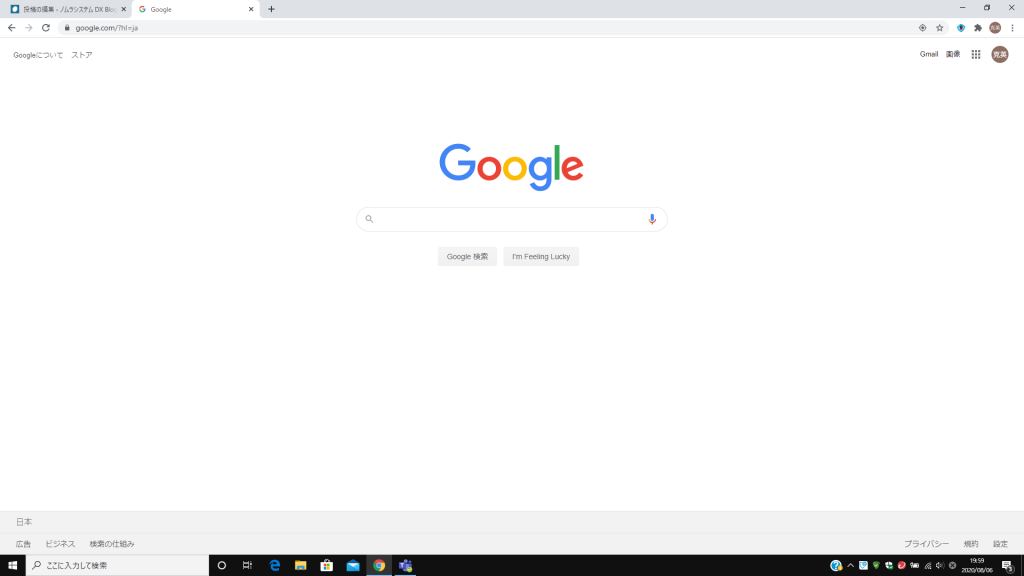
画面の大きさをいつでも一定にすることで実行や開発時の動作を安定させることが出来ます。
目安ですが、どのような画面の状態からでも3回Windows + UPキーを使えば最大化することが出来ます。
いかがでしたでしょうか。
私が100体近くのロボットを開発する中で、多用する5つショートカットキーを挙げさせてもらいました。
RPA開発がもっと効率的になりますので、皆さんもぜひ使ってみてください。
今、様々なRPAツールがあり、全てのRPAツールで動作を確認しているわけではないので、その点はご了承ください。
この記事に関するご質問や
当社へのご相談につきましては、
お気軽にご連絡ください。



コメント